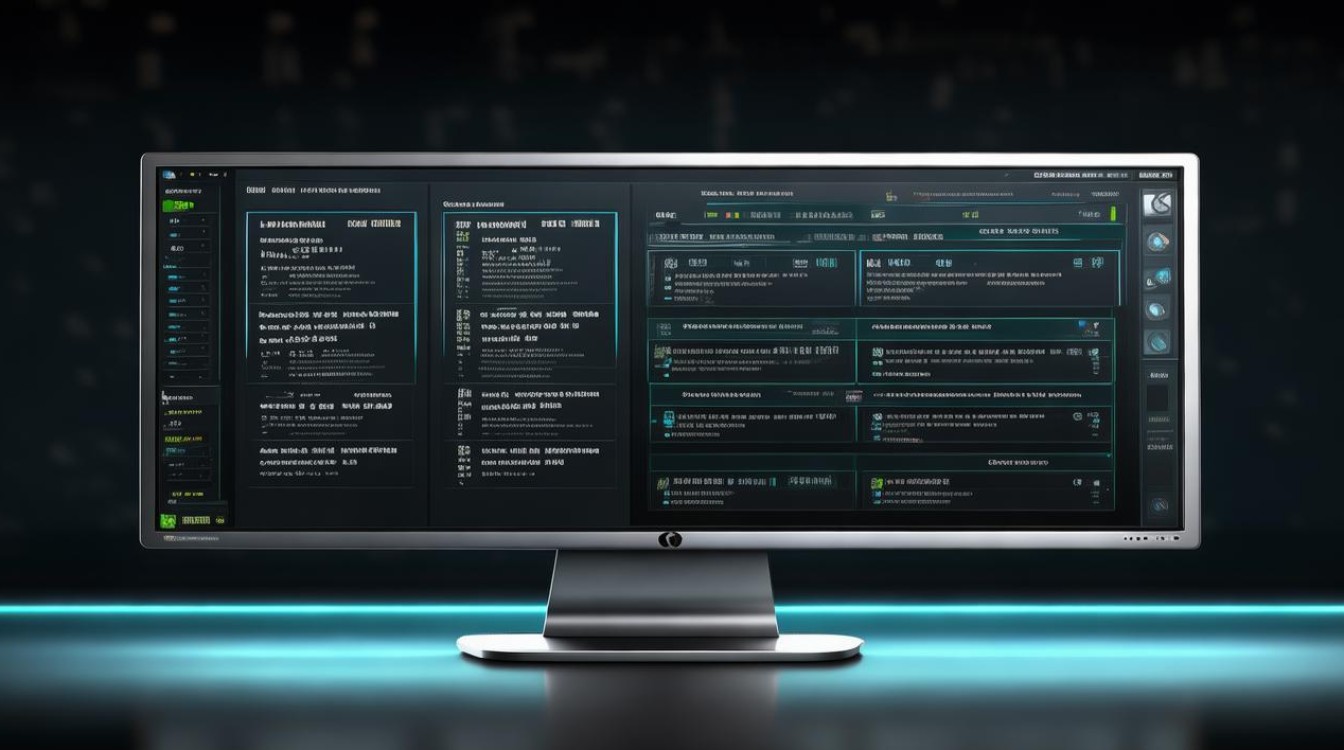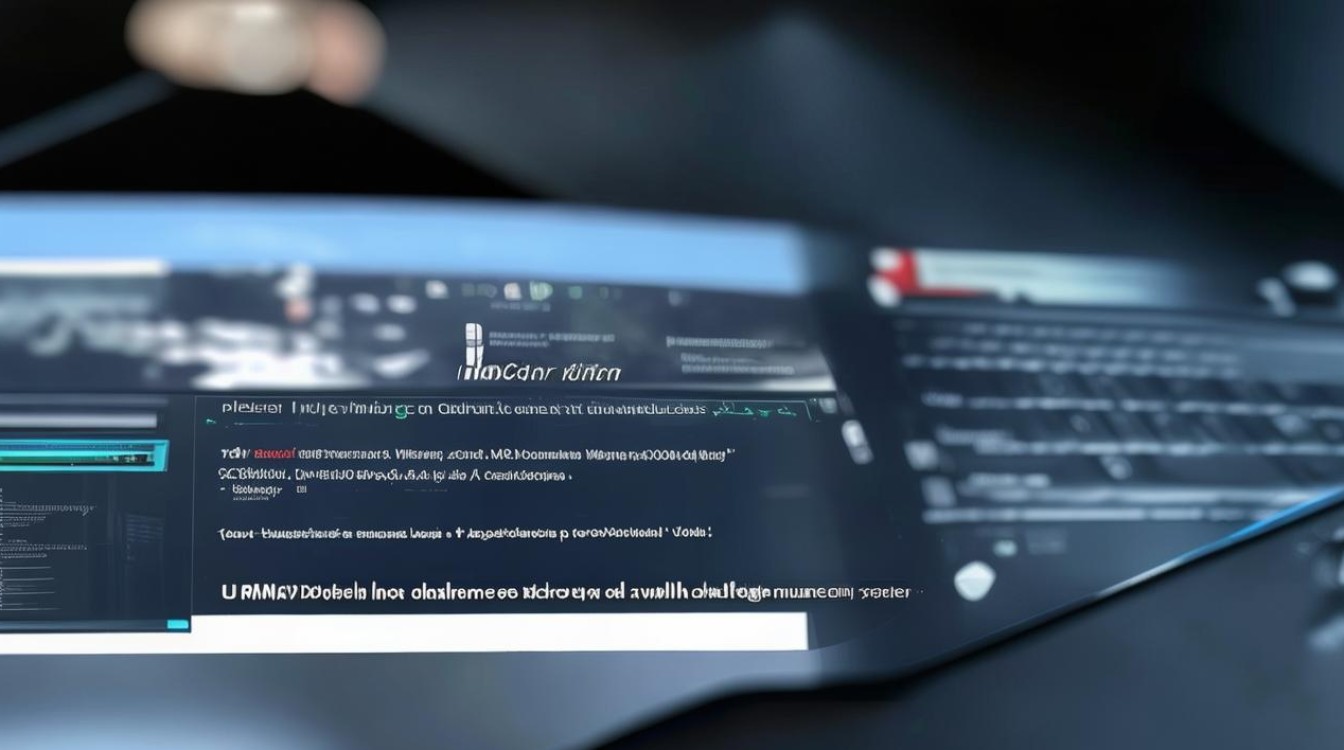电脑显卡哪里看
shiwaishuzidu 2025年4月14日 19:03:54 显卡 18
可通过设备管理器查看,右键“此电脑”,选“管理”,在左侧菜单中点击“设备管理器”,展开“显示适配器”即可看到显卡信息。
电脑显卡的查看方法多种多样,以下是几种常见的方式:

-
通过系统设置查看:在Windows系统中,右键点击桌面空白处,选择“显示设置”,在设置窗口中,找到并点击“显示适配器属性”,在弹出的属性窗口中,切换到“设备”选项卡,即可看到显卡的详细信息,包括型号、制造商、显存大小等。
-
通过设备管理器查看:按下Win+X键,选择“设备管理器”,在设备管理器窗口中,展开“显示适配器”选项,你可以看到电脑上安装的显卡设备,右键点击显卡设备,选择“属性”,在弹出的属性窗口中,可以查看显卡的详细信息,包括设备状态、驱动程序信息等。
-
通过DirectX诊断工具查看:按下Win+R键,打开“运行”对话框,输入“dxdiag”,回车,在打开的DirectX诊断工具窗口中,切换到“显示”选项卡,你可以查看到显卡的详细信息,包括型号、制造商、显存大小、驱动程序版本等。

-
通过第三方软件查看:下载并安装如GPU-Z、鲁大师等硬件检测软件,打开软件后,它会自动检测电脑的硬件配置,包括显卡型号、显存大小、显卡频率等详细信息,这些软件通常还提供显卡的性能测试功能,可以评估显卡的性能表现。
下面是关于电脑显卡的两个常见问答:
-
问:为什么需要查看电脑显卡信息? 答:查看电脑显卡信息对于了解电脑的图形处理能力、优化游戏设置、排查显卡故障等方面都非常重要,通过查看显卡信息,用户可以知道自己的显卡型号、显存大小、驱动程序版本等关键信息,从而更好地利用电脑资源,提升使用体验。

-
问:查看显卡信息时需要注意哪些事项? 答:在查看显卡信息时,用户需要确保所查看的信息来源可靠,避免被不准确或误导性的信息所影响,需要关注显卡的核心参数,如型号、显存大小、核心频率等,以便全面了解显卡的性能特点,如果发现显卡信息存在异常或与实际不符的情况,可能需要进一步检查显卡的硬件状态或更新驱动程序。